- Het opstarten van uw pc in de veilige modus is een alternatieve manier om uw computer op te starten bij het oplossen van problemen.
- Als u uw Windows 10-pc niet in de veilige modus kunt opstarten, volgt u de stappen in de onderstaande handleiding.
- We hebben veel vergelijkbare artikelen behandeld in onzeSysteemfouten toegewijde Hub.
- Voor nog meer geweldige gidsen, bekijk onzeWindows Fouten pagina.
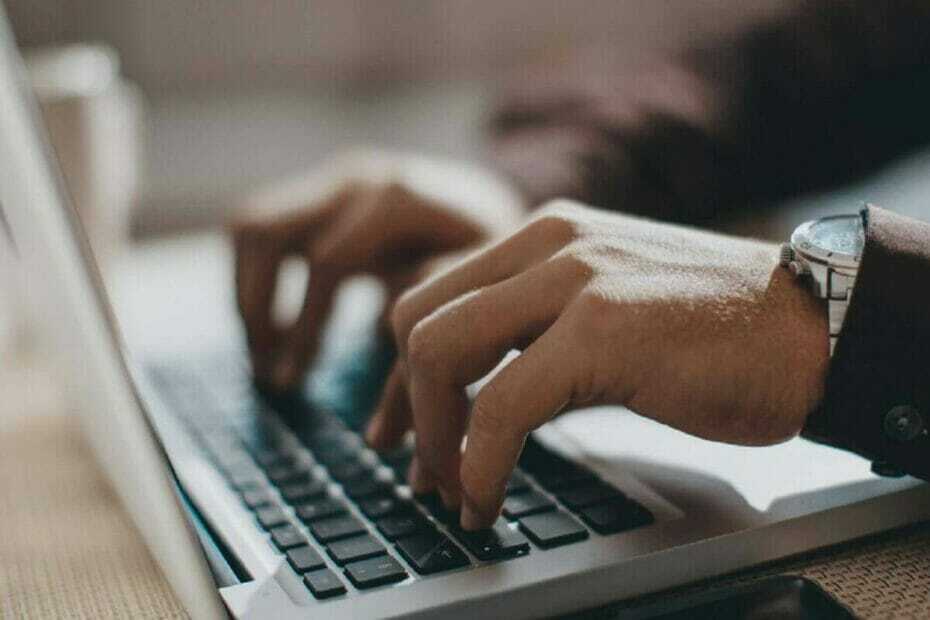
Deze software repareert veelvoorkomende computerfouten, beschermt u tegen bestandsverlies, malware, hardwarestoringen en optimaliseert uw pc voor maximale prestaties. Los pc-problemen op en verwijder virussen in 3 eenvoudige stappen:
- Download Restoro PC Reparatie Tool die wordt geleverd met gepatenteerde technologieën (patent beschikbaar) hier).
- Klik Start scan om Windows-problemen te vinden die pc-problemen kunnen veroorzaken.
- Klik Repareer alles om problemen op te lossen die de beveiliging en prestaties van uw computer beïnvloeden
- Restoro is gedownload door 0 lezers deze maand.
Als je moeite hebt om in veilige modus op te starten in Windows 10, weet dat veel gebruikers met hetzelfde probleem worstelen.
Als dat het geval is, is dat heel begrijpelijk, want opstarten in de veilige modus in Windows 10 is een beetje lastig.
De veilige modus-functie is erg handig in elke situatie, vooral als een van uw apps niet goed werkt in Windows 10.
In de meeste gevallen, als u het Windows 10-systeem niet normaal kunt opstarten, is de volgende optie die u moet nemen, opstarten in de veilige modus.
U hoeft zich geen zorgen te maken, want vanaf nu heeft u alleen toegang tot deze functie door de onderstaande regels te lezen.
Hoe kan ik Windows 10 opstarten in de veilige modus?
- Gebruik software van derden
- Start op in Veilige modus vanuit de systeemconfiguratiefunctie
- Start op in Veilige modus vanuit het Power Menu
- Start op in Veilige modus met behulp van een herstel-cd/USB
1. Gebruik software van derden
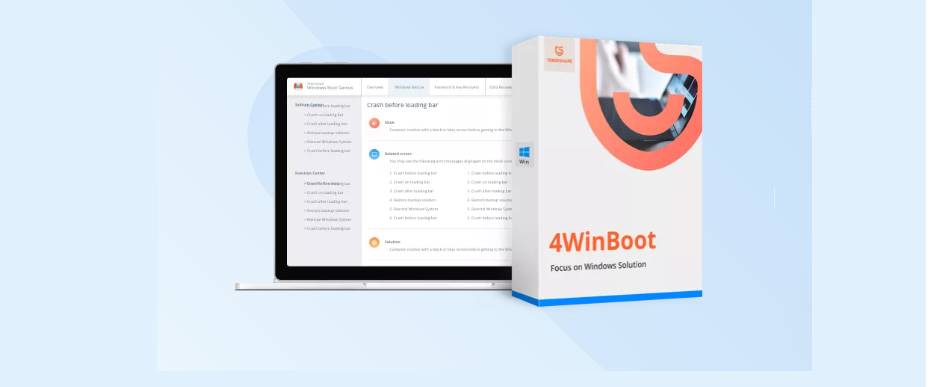
Als u op zoek bent naar software die kan helpen en die heel gemakkelijk te gebruiken is, kijk dan eens naar: Tenorshare Windows Boot Genius als het gaat om het oplossen van veelvoorkomende problemen met betrekking tot het opstarten van Windows.
Tenorshare Windows Boot Genius is een multifunctionele opstartherstelsoftware die u kunt gebruiken om uw apparaat wanneer niets anders lijkt te werken, evenals het bewaren van een back-up en het herstellen van het Windows-besturingssysteem als: nodig zijn.
Bovendien, als u bang bent uw gegevens te verliezen, is het goede nieuws dat u met deze tool ook gegevens kunt herstellen van een niet-opstartbare harde schijf.
Deze tool zal ook repareren de meest voorkomende fouten zoals de blauwe schermen en reboot-loops die vaak worden gepresenteerd als een oorzaak van virussen of een beschadigd startbestand.

Tenorshare Windows Boot Genius
Tenorshare Windows Boot Genius is multifunctionele software die is ontworpen om u te helpen uw apparaat veilig op te starten.
Bezoek website
2. Start op in Veilige modus vanuit de functie Systeemconfiguratie

- druk op Windows-toets + R om de te openen Venster uitvoeren.
- Schrijf in het vak Uitvoeren msconfig en druk op OK.
- Klik op het opstarttabblad en selecteer Veilig opstarten.
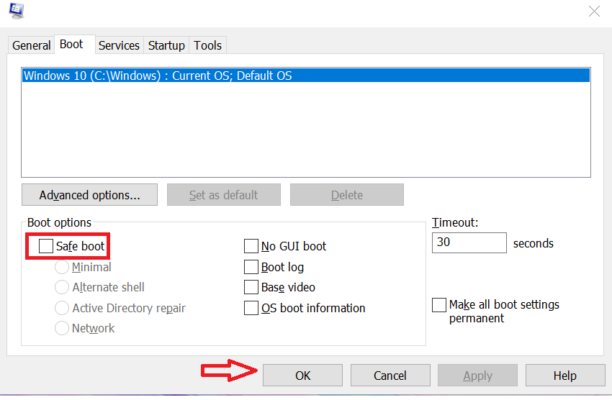
- Mogelijk krijgt u een bericht als u uw Windows 10-apparaat opnieuw wilt opstarten. In dat geval moet u met de linkermuisknop op de knop Opnieuw opstarten klikken.
- Nadat het besturingssysteem opnieuw is opgestart, gaat het rechtstreeks naar uw functie Veilige modus.
Ontbreekt de functie Veilige modus op uw Windows 10-apparaat? Bekijk deze handleiding om het op te lossen
3. Start op in Veilige modus vanuit het Power Menu
- Ga naar de Instellingen functie in de Charms bar.

- Klik met de linkermuisknop op de Aanknop.

- Terwijl u de Shift-knop ingedrukt, moet u klik met de linkermuisknop op de optie Opnieuw opstarten.
- De volgende, links klikken of tik op de Problemen oplossen voorzien zijn van.
- In het menu Problemen oplossen links klikken op de Geavanceerdopties voorzien zijn van.

- Links klikken of tik op Functie Opstartinstellingen.
- De volgende, links klikken of kraan op de Herstart knop.
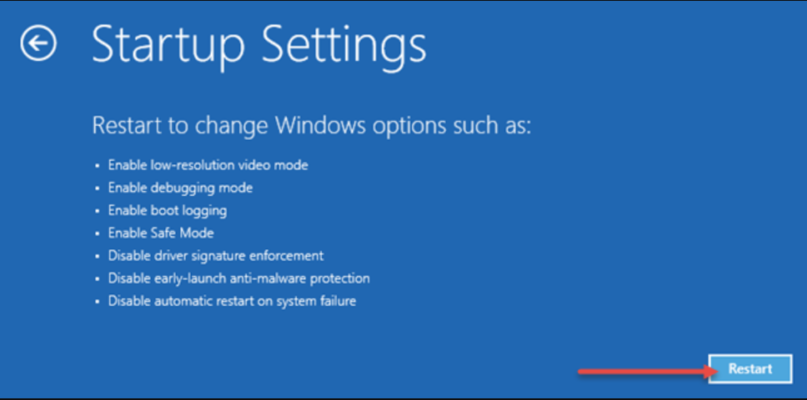
- Jouw Windows 10 zal opnieuw opstarten en u krijgt een nieuwe reeks opties waaruit u kunt kiezen.
- druk de F4 knop op het toetsenbord om de. in te schakelen Veilige modus functie.
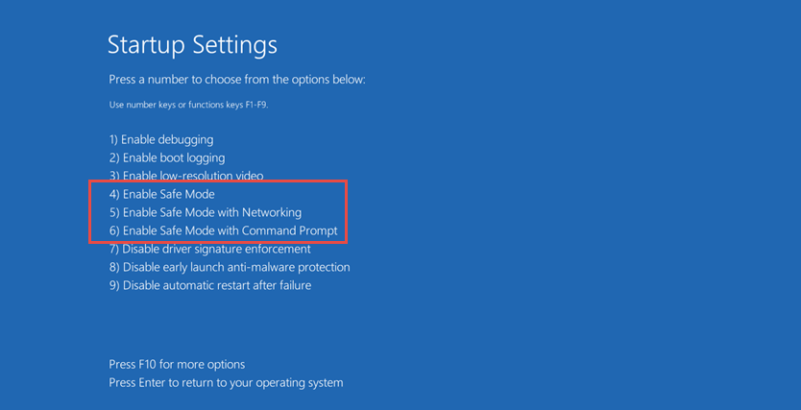
- Nu herstart het Windows 10-apparaat te bereiken veilige modus.
4. Start op in Veilige modus met behulp van een herstel-cd/USB

- Om deze methode uit te voeren, moet u een systeemherstel-cd/dvd of een USB-stick.
- Invoegen het systeemherstel Cd/dvd in het apparaat.
- Opnieuw opstarten jouw Windows 10 apparaat.
- Kiezen om laars van de cd/dvd wanneer u hierom wordt gevraagd na het opnieuw opstarten.
- In Kies uw toetsenbordindelingsscherm je moet kiezen lay-out die u op het toetsenbord wilt gebruiken.
- Nadat u de lay-out hebt gekozen, krijgt u een Kies een optiescherm en vanaf daar kunt u de instructies in de tweede methode hierboven volgen.
Nu je 3 snelle methoden hebt om in de veilige modus op te starten, kun je het de volgende keer zeker zelf doen en beginnen met het oplossen van problemen.
U kunt ons schrijven in het opmerkingengedeelte als u nog andere suggesties heeft met betrekking tot dit artikel.
 Nog steeds problemen?Repareer ze met deze tool:
Nog steeds problemen?Repareer ze met deze tool:
- Download deze pc-reparatietool goed beoordeeld op TrustPilot.com (download begint op deze pagina).
- Klik Start scan om Windows-problemen te vinden die pc-problemen kunnen veroorzaken.
- Klik Repareer alles om problemen met gepatenteerde technologieën op te lossen (Exclusieve korting voor onze lezers).
Restoro is gedownload door 0 lezers deze maand.


